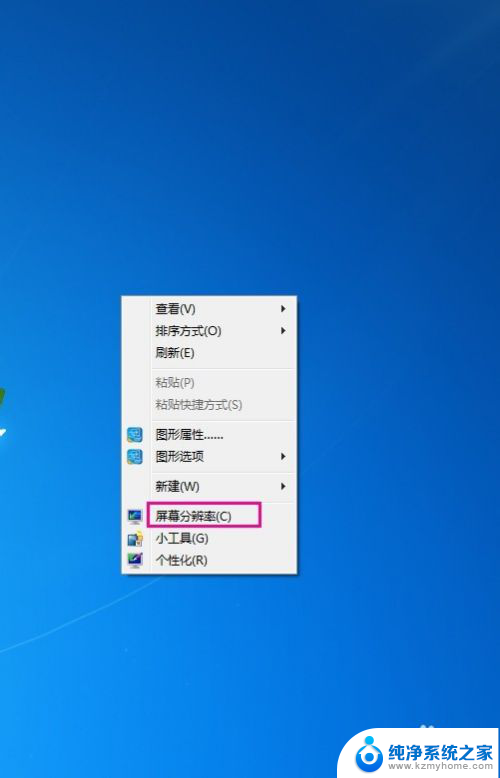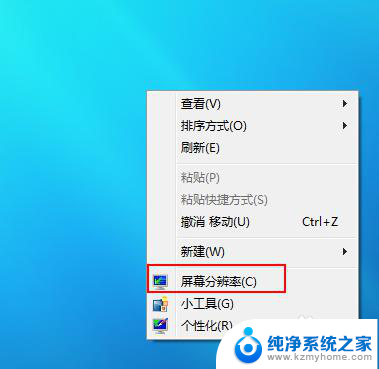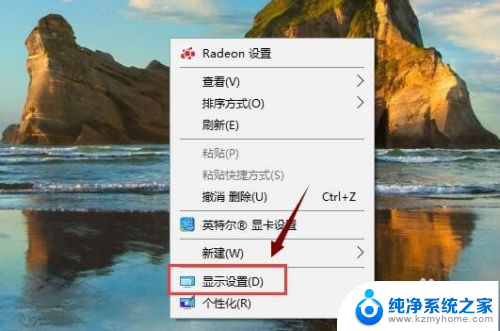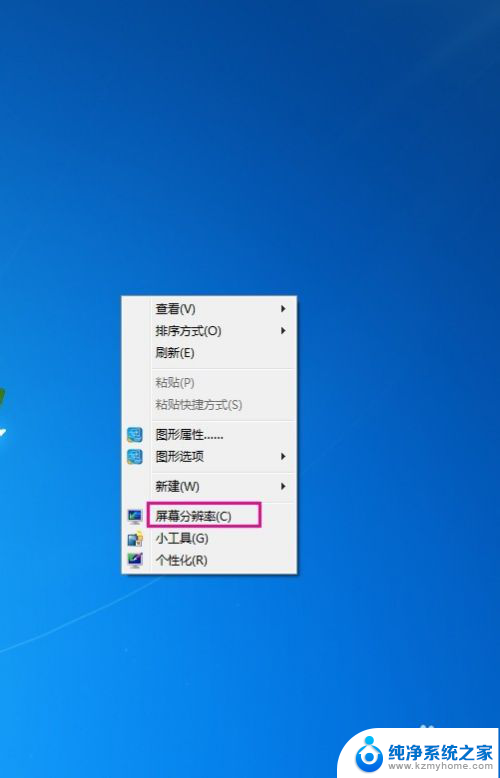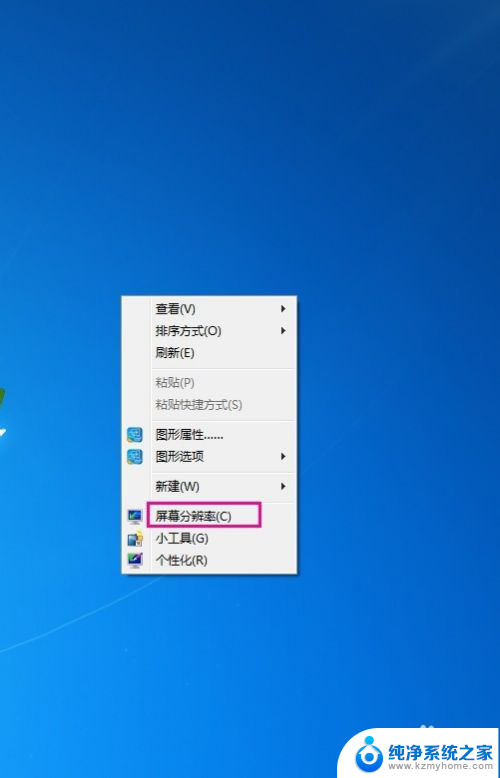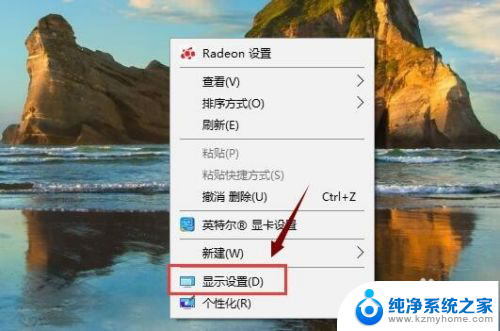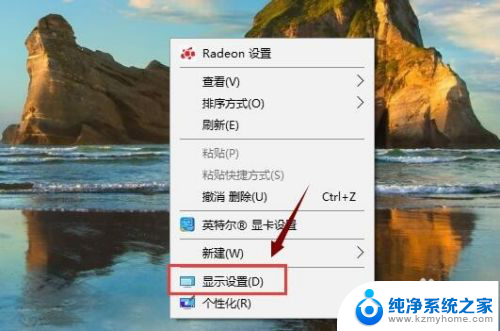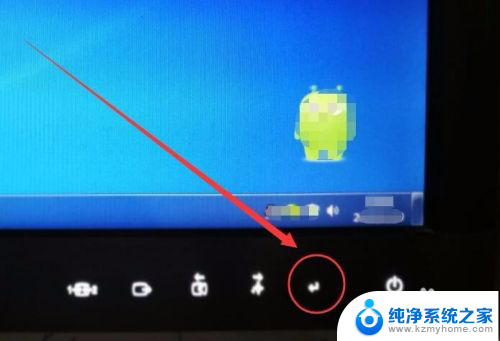电脑显示器设置分辨率 电脑屏幕分辨率设置教程
更新时间:2024-03-06 15:45:31作者:xiaoliu
随着科技的不断发展,电脑显示器的分辨率设置变得越来越重要,正确的分辨率设置不仅能够提升显示效果,还能有效保护用户的眼睛。对于许多人来说,如何正确设置电脑屏幕的分辨率可能是一个挑战。本文将为您提供一份简单易懂的电脑屏幕分辨率设置教程,帮助您轻松掌握技巧。
具体步骤:
1.在电脑桌面空白处点击鼠标右键,弹出一个菜单栏。点击菜单栏中的“屏幕分辨率”。
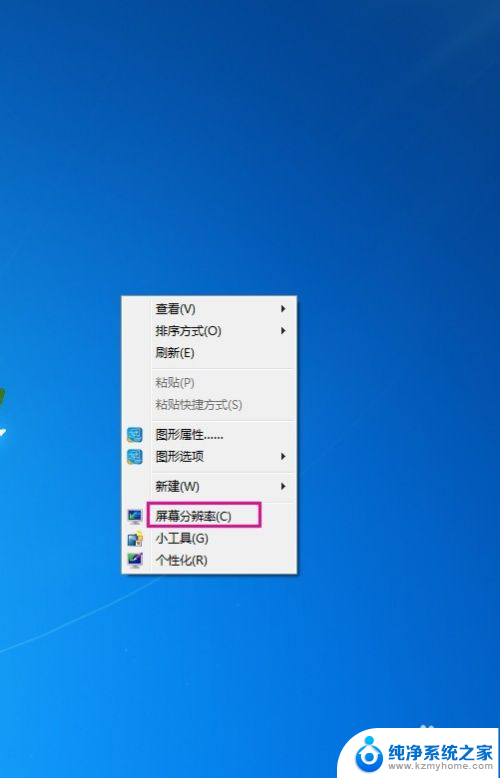
2.接着选择“分辨率”,查看分辨率的高低。
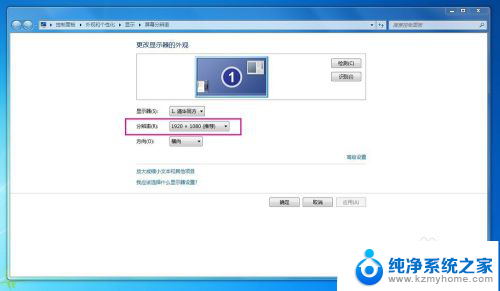
3.找到适合电脑最佳的分辨率,双击选择。
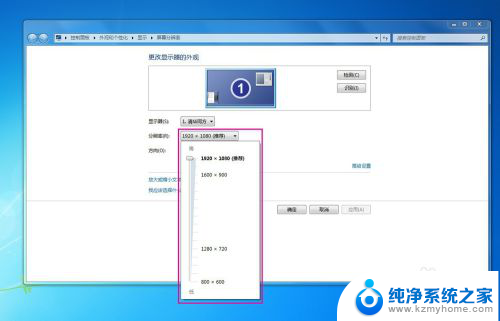
4.点击“应用”,再选择“保留更改”就能设置好电脑屏幕分辨率了。
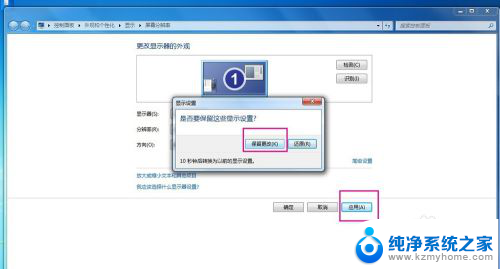
以上就是电脑显示器设置分辨率的全部内容,如果还有不清楚的用户,可以参考以上小编提供的步骤进行操作,希望能对大家有所帮助。